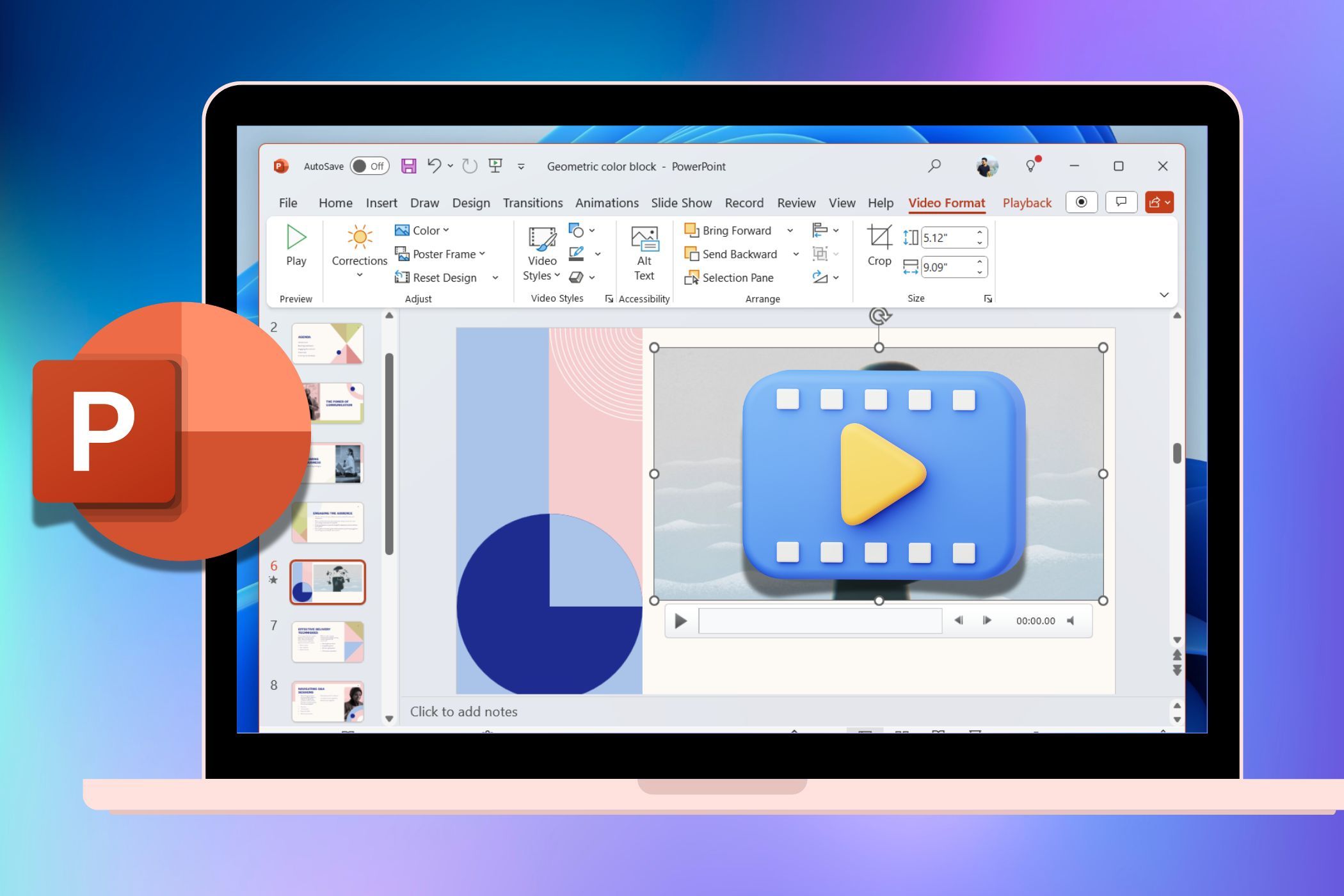متن سنگین اسلایدها میتواند مخاطبان شما را خسته کند. میخواهید آنها را بیدار کنید؟ افزودن ویدیوها به پاورپوینت آسانتر از آنچه فکر میکنید است و بلافاصله ارائه شما را جذابتر میکند.
لینکهای پرش
اسلایدهای پرمتن میتوانند مخاطبان شما را خسته کنند. میخواهید آنها را بیدار کنید؟ افزودن ویدیوها به پاورپوینت آسانتر از آنچه فکر میکنید است و بلافاصله ارائه شما را جذابتر میکند.
افزودن ویدیوها از رایانه شخصی به پاورپوینت
اگر ویدیویی که میخواهید در ارائهٔ پاورپوینت خود گنجانید قبلاً بر روی رایانهٔ شخصی شما ذخیره شده باشد، میتوانید آن را مستقیماً در ارائه وارد کنید یا به فایل لینک بدهید.
زمانی که ویدیو را مستقیماً وارد میکنید، فایل ویدیو جزئی از خود ارائهٔ پاورپوینت میشود. این گزینهای عالی است اگر میخواهید مطمئن شوید که ویدیو صرفنظر از دستگاهی که برای ارائه استفاده میکنید پخش میشود، زیرا همراه با ارائه حرکت میکند. اما بهخاطر داشته باشید که این کار میتواند بهطور قابلتوجهی حجم فایل ارائه شما را افزایش دهد.
بهعلاوه، میتوانید به ویدیو لینک بدهید؛ ویدیو در ارائه پخش میشود، اما باید اطمینان حاصل کنید که فایل ویدیو در همان مکان باقی بماند و در طول ارائه قابل دسترسی باشد. این گزینه مفید است اگر میخواهید حجم فایل ارائه را کوچکتر نگه دارید.
برای وارد کردن یا لینک دادن به ویدیویی که بر روی رایانهٔ شخصی شما ذخیره شده است در ارائهٔ پاورپوینت خود:
- در پاورپوینت، به اسلایدی که میخواهید ویدیو را اضافه کنید بروید.
- برگهٔ Insert (درج) را در بالای صفحه کلیک کنید.
- به بخش Media (رسانه) بروید و Video > This Device (ویدیو > این دستگاه) را کلیک کنید.
- در پنجرهٔ Insert Video (درج ویدیو)، ویدیویی که میخواهید اضافه کنید را پیدا کرده و انتخاب کنید.
- روی پیکان کوچک کنار دکمهٔ Insert (درج) کلیک کنید و یا Insert (برای جاسازی مستقیم ویدیو) یا Link to File (برای ایجاد یک میانبر به ویدیو) را انتخاب کنید.
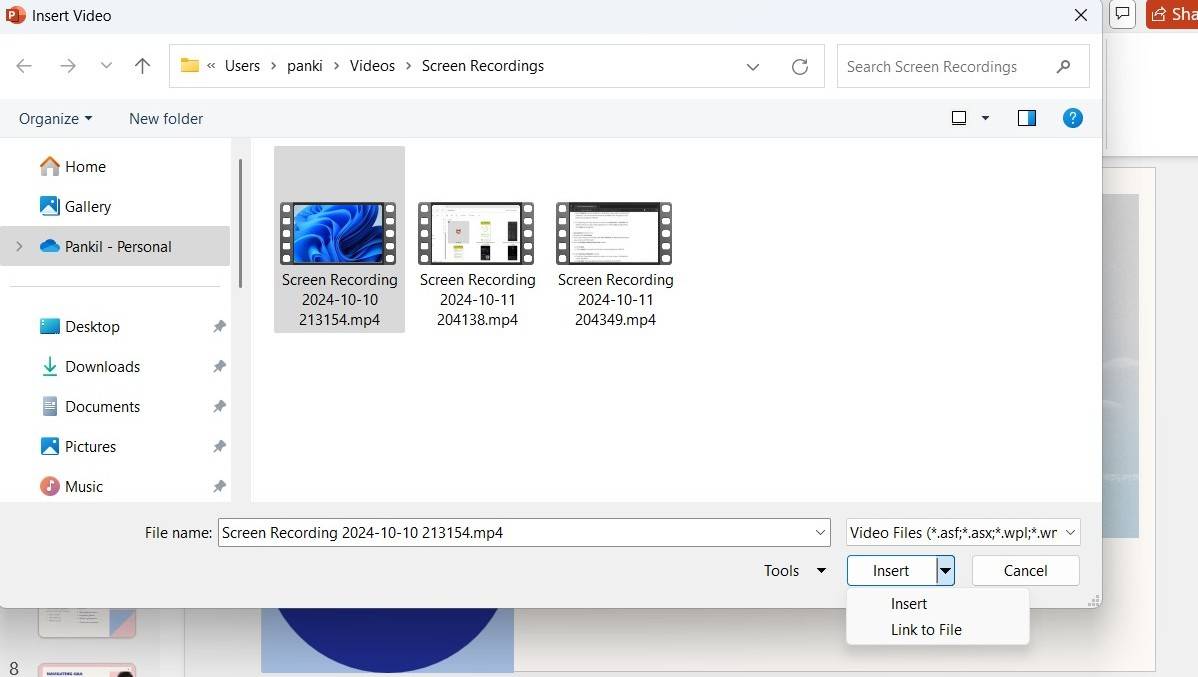
جاسازی ویدیوهای آنلاین در پاورپوینت
اگر میخواهید ارائهٔ پاورپوینت خود را با ویدیوهایی از پلتفرمهایی مانند یوتیوب یا ویمئو ارتقا دهید، نیازی به دانلود ویدیو بر روی رایانهٔ شخصی ندارید. نسخههای مدرن پاورپوینت (PowerPoint برای Microsoft 365، PowerPoint 2021 یا PowerPoint 2019) امکان جاسازی مستقیم ویدیوها از وب را بهراحتی فراهم میکنند. اینگونه میتوانید این کار را انجام دهید:
- ویدیوی موردنیاز برای ارائهتان را پیدا کنید و URL آن را از نوار آدرس کپی کنید.
- به پاورپوینت بروید و اسلایدی که میخواهید ویدیو را به آن اضافه کنید انتخاب کنید.
- به برگهٔ Insert (درج) بروید و Video > Online Video (ویدیو > ویدیو آنلاین) را کلیک کنید.
- در کادر گفتوگوی Online Video (ویدیو آنلاین)، URL که قبلاً کپی کردهاید را بچسبانید.
- Insert (درج) را انتخاب کنید.
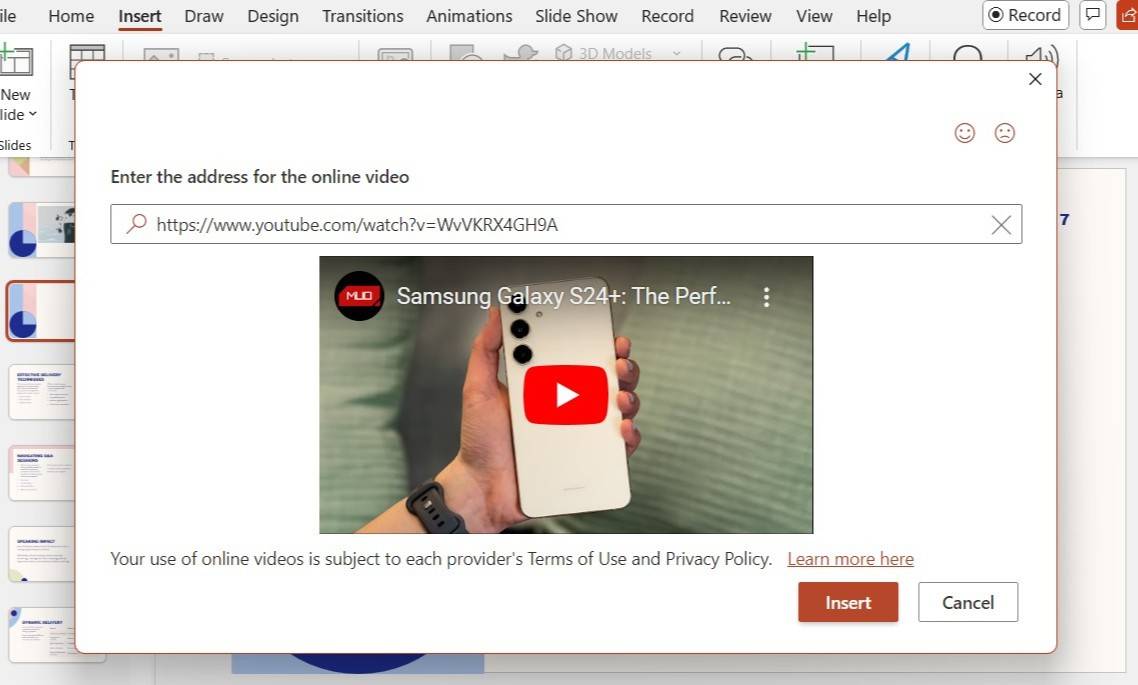
میتوانید ویدیو را در ارائه خود پخش کنید تا زمانی که به اینترنت متصل باشید. ویدیو مستقیماً از منبع اصلی خود جریان مییابد، بنابراین کنترلهای وبسایت برای عملیاتهایی مانند پخش، توقف و تنظیم صدا را خواهید دید.
اگر به دنبال تصاویر با کیفیت بالا و رایگان از حق تکثیر هستید اما ویدیو خاصی در ذهن ندارید، میتوانید ویدیوها را از کتابخانهٔ محتواهای Microsoft 365 اضافه کنید. برای این کار به سادگی به Insert > Video > Stock Video (درج > ویدیو > ویدیو استاک) بروید. سپس در کتابخانه مرور کنید، ویدیو مورد علاقهتان را انتخاب کنید و Insert (درج) را کلیک کنید.
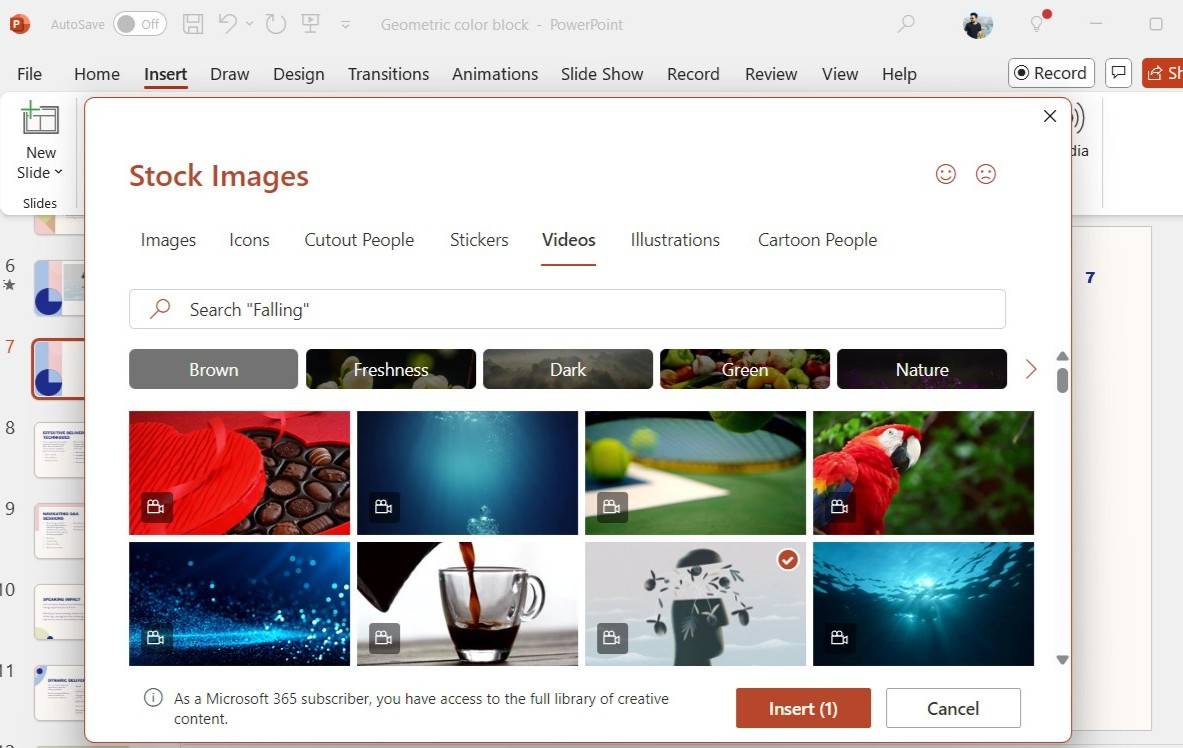
ویدیو استاک دانلود شده و در ارائه جاسازی میشود، بنابراین در طول ارائه نیازی به اتصال اینترنت نخواهید داشت.
نکاتی برای جاسازی ویدیوها در پاورپوینت
پس از اینکه ویدیوهای موردنظر خود را در ارائه وارد کردید، چند کار میتوانید انجام دهید تا ظاهر آن بهتر شود.
۱. تغییر تصویر بندانگشتی ویدیو
بهصورت پیشفرض، پاورپوینت اولین فریم ویدیو را بهعنوان تصویر بندانگشتی استفاده میکند، اما میتوانید بهراحتی آن را به چیزی جذابتر تغییر دهید. بهسادهی ویدیو را انتخاب کنید، به Video Format > Poster Frame > Image from File (قالب ویدئو > فریم پوستر > تصویر از فایل) بروید و تصویری از رایانهٔ شخصی، کتابخانهٔ استوک یا حتی یک آیکون برای ایجاد حس منحصر بهفرد انتخاب کنید.
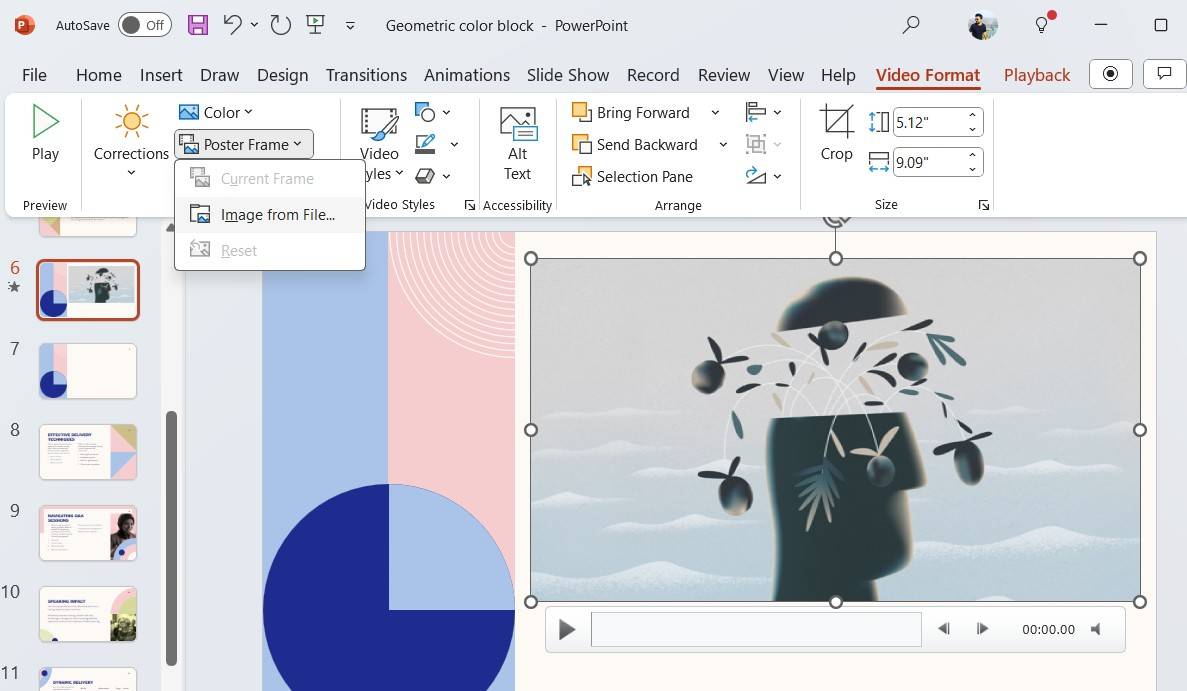
۲. اعمال افکتها
پاورپوینت مجموعهای از افکتها را ارائه میدهد تا ویدیوهای شما یا بهصورت یکپارچه با طراحی ترکیب شوند یا بهعنوان نقطهٔ تمرکز برجسته شوند.
ویدیو را انتخاب کنید و به برگهٔ Video Format (قالب ویدیو) بروید تا آن را سفارشی کنید. از آنجا میتوانید از گزینههای بالایی برای افزودن حاشیه یا سایهٔ ملایم جهت ظاهری صیقلی استفاده کنید. علاوه بر این، میتوانید یکی از سبکهای موجود ویدیو را اعمال کنید تا ظاهر آن بهبود یابد.
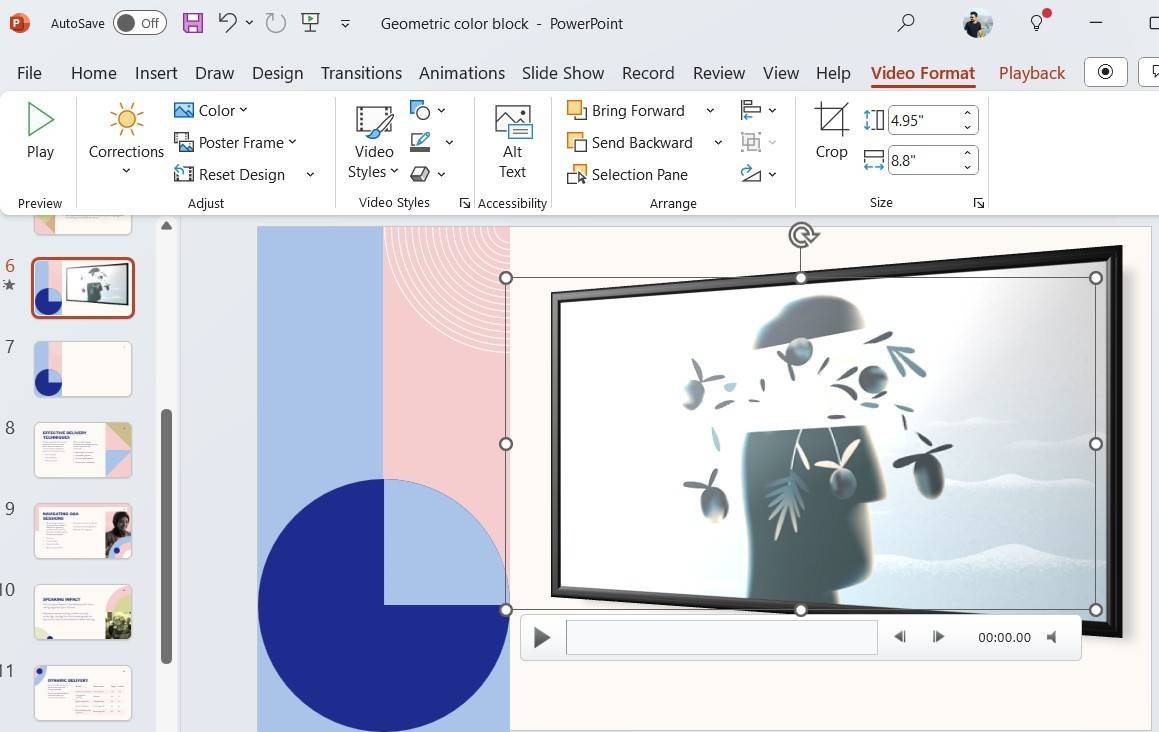
۳. تنظیمات پخش را تنظیم کنید
اگر ویدیویی را در ارائهتان جاسازی کردهاید — چه از رایانهٔ شخصی و چه از کتابخانهٔ استوک — میتوانید به برگهٔ Playback (پخش) بروید تا آن را برش دهید. در این برگه میتوانید افکتهای روشن شدن و محو شدن (fade‑in / fade‑out) را اعمال کنید و صدا را تنظیم کنید.
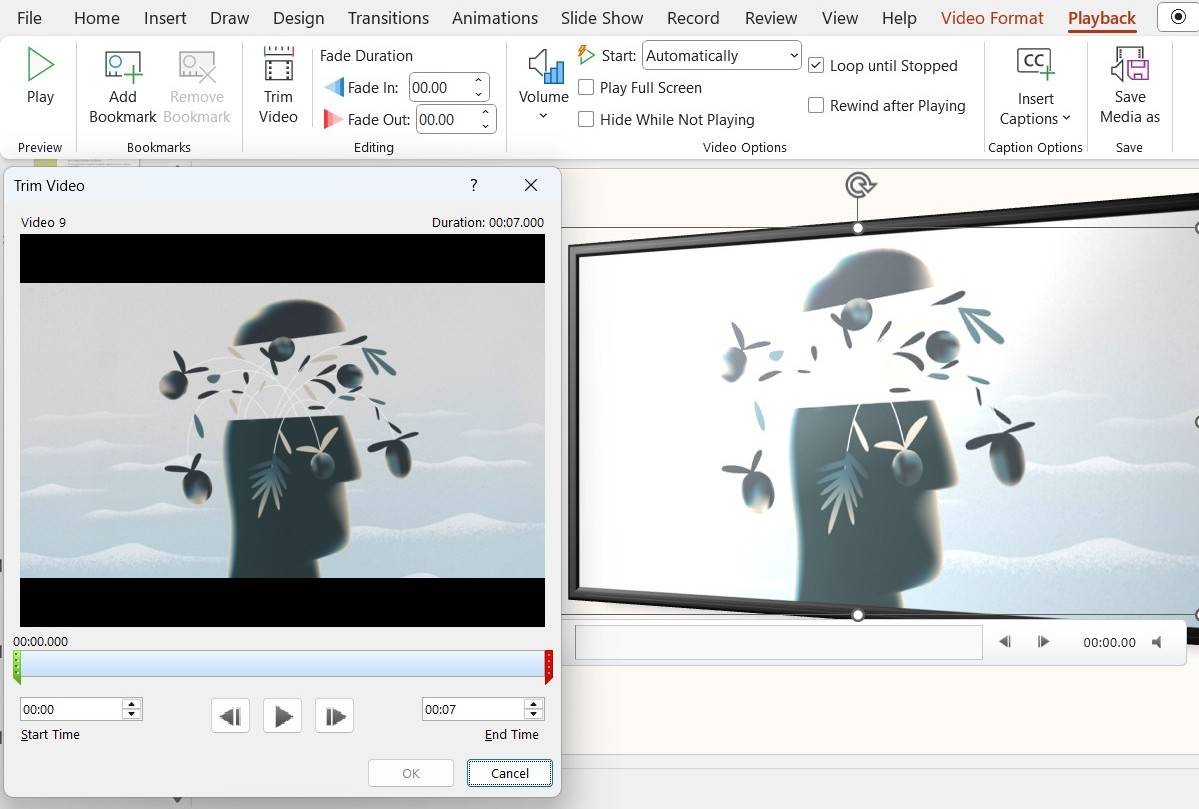
همچنین میتوانید تعیین کنید که ویدیو بهصورت خودکار هنگام نمایش اسلاید پخش شود یا اینکه بخواهید بهصورت دستی آن را فعال کنید.